Сначала может показаться, что создание плагина для WordPress — это что-то невероятно сложное и это нужно прямо конкретно изучать, но на самом деле, уже прочитав этот пост, вы сможете создать свой собственный плагин.
На самом деле всё зависит от задач, которые выполняет ваш плагин — если он просто добавляет несколько строчек CSS в админку, то это займёт от силы 10 минут, а если вы создаёте плагин кэширования или резервного копирования сайта, то это уже другой разговор.
Например в начале этого года один мой приятель решил создать плагин, связанный с SEO и фильтрацией товаров, так его компания выделила ему 80к бюджета и дала два месяца на разработку.
Шаг 1. Определиться с тем, какие задачи будет выполнять плагин
Скажу так, код, который находится в плагине, очень схож с тем кодом, который размещают в functions.php. То есть вы можете потренироваться с готовыми хуками.
Ну раз уже я заговорил о произвольном CSS коде, то эту цель и будет выполнять мой плагин. Например я просто покрашу верхнюю панель в админке в другой цвет. CSS я вставлю прямо через тег, используя хук admin_head.
add_action( 'admin_head', 'true_colored_admin_bar_0073aa' ); function true_colored_admin_bar_0073aa(){ echo '<style>#wpadminbar{background-color: #0073aa;}</style>'; // выводим стили } |
По сути это готовый код и если вы отправите его в functions.php, то всё будет отлично работать.
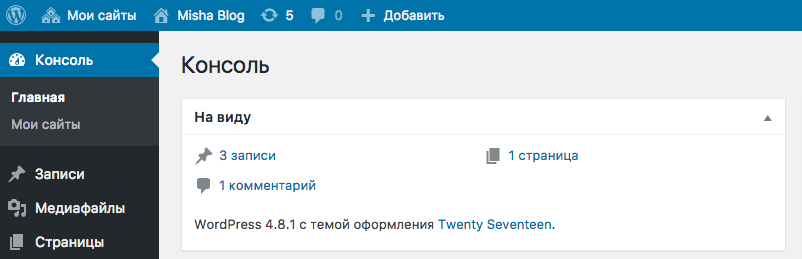
Но мы же создаём плагин, поэтому этот код держим рядом и переходим ко второму шагу.
Если же ваш плагин будет выполнять более сложные задачи, состоять из нескольких файлов и содержать классы, то что вы вообще в этом уроке забыли? 😂
Шаг 2. Файлы плагина
Есть два варианта — это когда вы просто создаёте PHP-файл с уникальным названием и отправляете его в папку wp-content/plugins, либо, если вы считаете, что ваш плагин будет состоять из нескольких файлов, да ещё и содержать какие-то ресурсы, типо CSS/JS/картинок, то тогда мы этот файл еще и помещаем в папку с таким же названием, короче говоря:
/wp-content/plugins/misha.php либо /wp-content/plugins/misha/misha.php
Шаг 3. Метаданные плагина
В свой главный файл плагина теперь отправляем что-то в этом духе:
<?php /* * Plugin Name: Мой супер-плагин * Plugin URI: https://misha.blog/wordpress/plugin * Description: Описание супер-плагина * Version: 1.1.1 * Author: Миша Рудрастых * Author URI: https://misha.blog * License: GPLv2 or later */ |
На всякий случае остановлюсь на паре параметров, ну мало ли:
- Plugin Name
- (единственный обязательный параметр!) Название плагина, как видите можно писать на русском.
- Plugin URI
- Если у вашего плагина в интернете есть страница с описанием или документацией, то неплохо бы тут указать её URL.
- Description
- Ну как бы описание.
- Version
- Версия плагина. Да, туториал совсем для новичков, поэтому добавлю, что например вы запустили свой плагин с версией 1.0 и люди пользуются, а потом поменяли какой-то код внутри своего плагина, а значит и его версия изменилась,
например на 1.1 - Author
- Вы.
- Author URI
- Ссылка на ваш сайт или… страницу вк.
- License
- Сам WordPress выпускается под лицензией GPL, возможно вы знаете, но также подразумевается, что все плагины и темы под WordPress тоже должны использовать эту лицензию.
Так как это урок для начинающих, на этой ноте я буду закругляться, а на 🎂🍰 видос:
Источник: misha.blog